Acerca de la administración de lanzamientos
Puede crear versiones con notas de la versión, @mentions de colaboradores y vínculos a archivos binarios, así como editar o borrar las versiones existentes. También puedes crear, modificar y eliminar versiones mediante Releases API. Para más información, consulta "Puntos de conexión de la API de REST para lanzamientos" en la documentación de REST API.
Crear un lanzamiento
-
En tu instancia de GitHub Enterprise Server, navega a la página principal del repositorio.
-
A la derecha de la lista de archivos, haga clic en Releases.
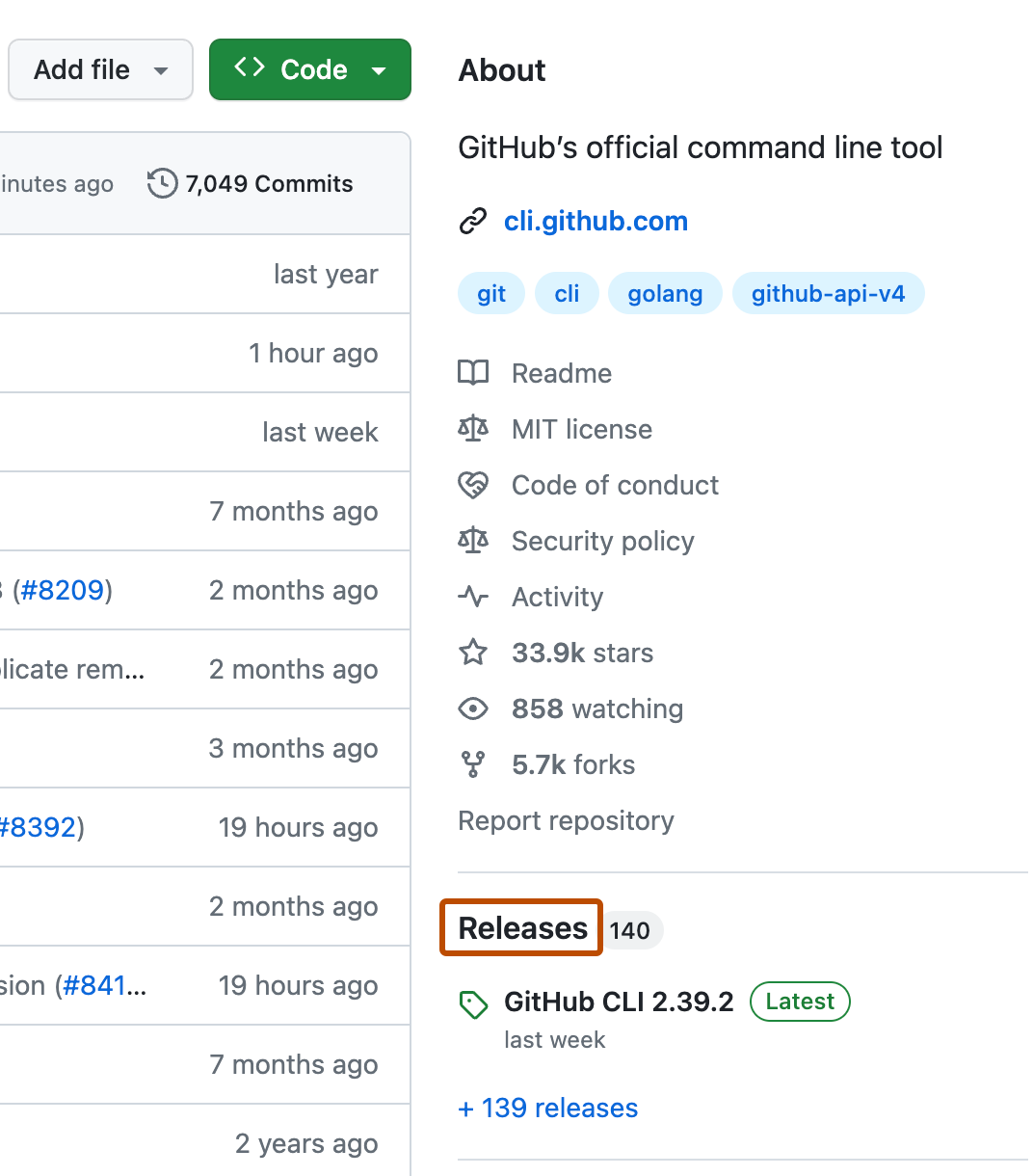
-
En la parte superior de la página, haz clic en Borrador de una versión nueva.
-
Para elegir una etiqueta para la versión, selecciona el menú desplegable Elegir una etiqueta.
- Para usar una etiqueta existente, haz clic en ella.
- Para crear una etiqueta, escribe un número para la versión y, luego, haz clic en Crear etiqueta.
-
Si creaste una etiqueta, selecciona el menú desplegable Destino y, luego, haz clic en la rama que contiene el proyecto que quieres lanzar.
-
Si quieres, encima del campo de descripción, selecciona el menú desplegable Etiqueta anterior y haz clic en la etiqueta que identifica la versión anterior.
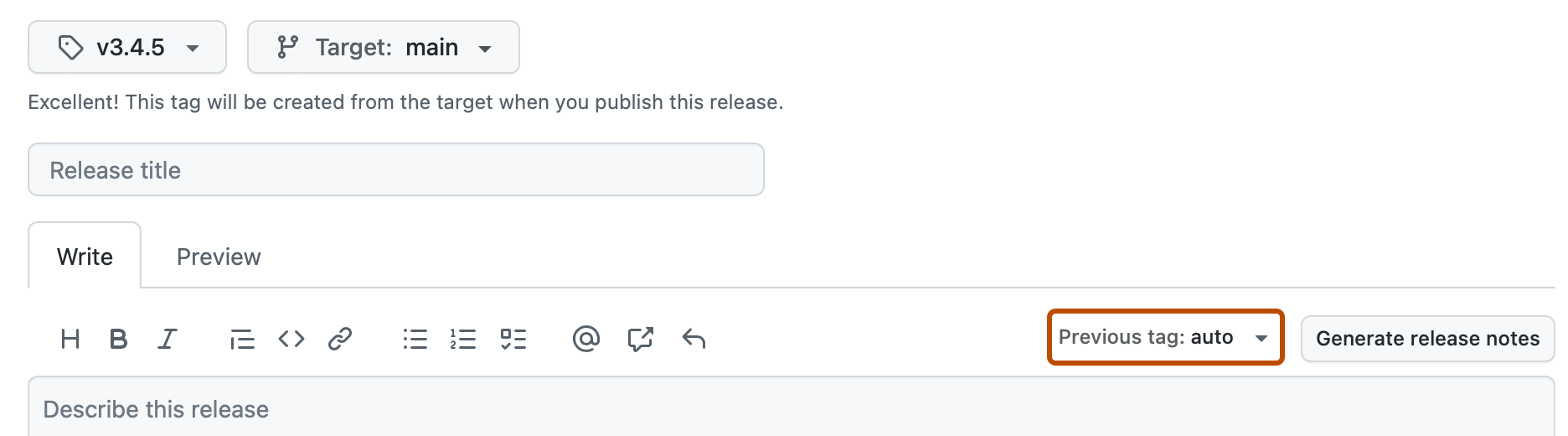
-
En el campo "Título de versión", escribe un título para la versión.
-
En el campo "Describir esta versión", escriba una descripción para la versión. Si usas @mention para mencionar a algún usuario en la descripción, la versión publicada incluirá una sección Colaboradores con una lista de avatares de todos los usuarios mencionados. Como alternativa, puede generar las notas de la versión automáticamente si hace clic en Generar notas de la versión.
-
Opcionalmente, para incluir los archivos binarios tales como programas compilados en tu lanzamiento, arrastra y suelta o selecciona manualmente los archivos en la caja de binarios.
-
De manera opcional, para notificar a los usuarios de que la versión no está lista para producción y puede ser inestable, selecciona Esta es una versión preliminar.
-
Si lo deseas, selecciona Establecer como la versión más reciente. Si no seleccionas esta opción, la etiqueta de versión más reciente se asignará automáticamente en función del Versionamiento Semántico.
-
De manera opcional, si se habilitó GitHub Discussions para el repositorio, crea un debate para la versión.
- Selecciona Crear un debate para esta versión.
- Selecciona el menú desplegable Categoría y, luego, haz clic en una categoría para el debate de la versión.
-
Si está listo para publicar la versión, haga clic en Publish release (Publicar versión). Para trabajar después en la versión, haga clic en Save draft (Guardar borrador).
Para más información sobre GitHub CLI, consulta "Acerca del CLI de GitHub".
-
Para crear una versión, use el subcomando
gh release create. Reemplacetagcon la etiqueta que quiera para la versión.gh release create TAG -
Sigue los mensajes interactivos. Como alternativa, puedes especificar los argumentos para omitir estos mensajes. Para más información sobre los posibles argumentos, vea el manual de GitHub CLI. Por ejemplo, este comando crea un pre-lanzamiento con el título y notas especificados.
gh release create v1.3.2 --title "v1.3.2 (beta)" --notes "this is a beta release" --prerelease
Si usas @mention para mencionar a algún usuario de GitHub Enterprise Server en las notas, la versión publicada en GitHub.com incluirá una sección Colaboradores con una lista de avatares de todos los usuarios mencionados.
Editar un lanzamiento
-
En tu instancia de GitHub Enterprise Server, navega a la página principal del repositorio.
-
A la derecha de la lista de archivos, haga clic en Releases.
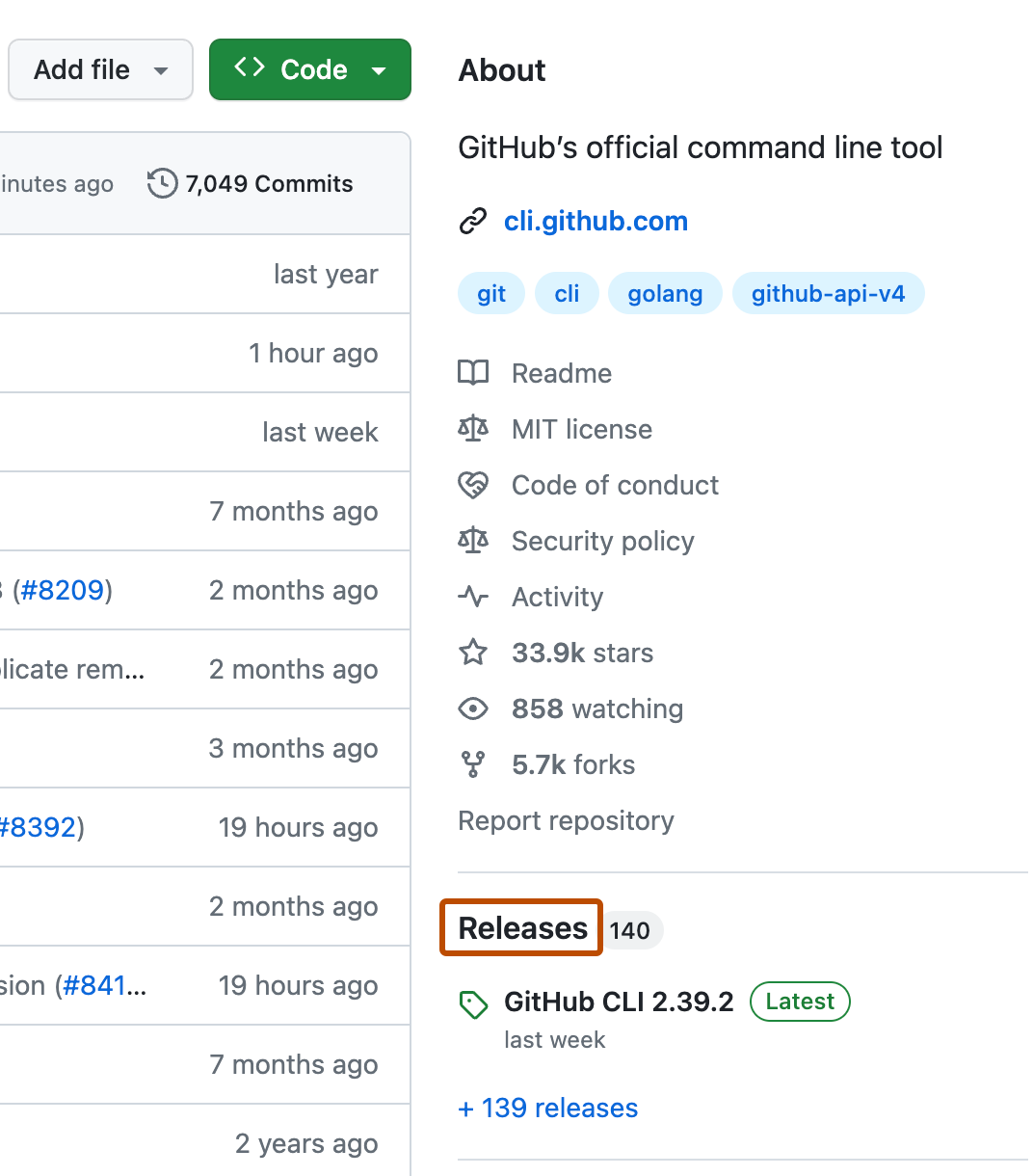
-
Junto a la versión que deseas editar, haz clic en .
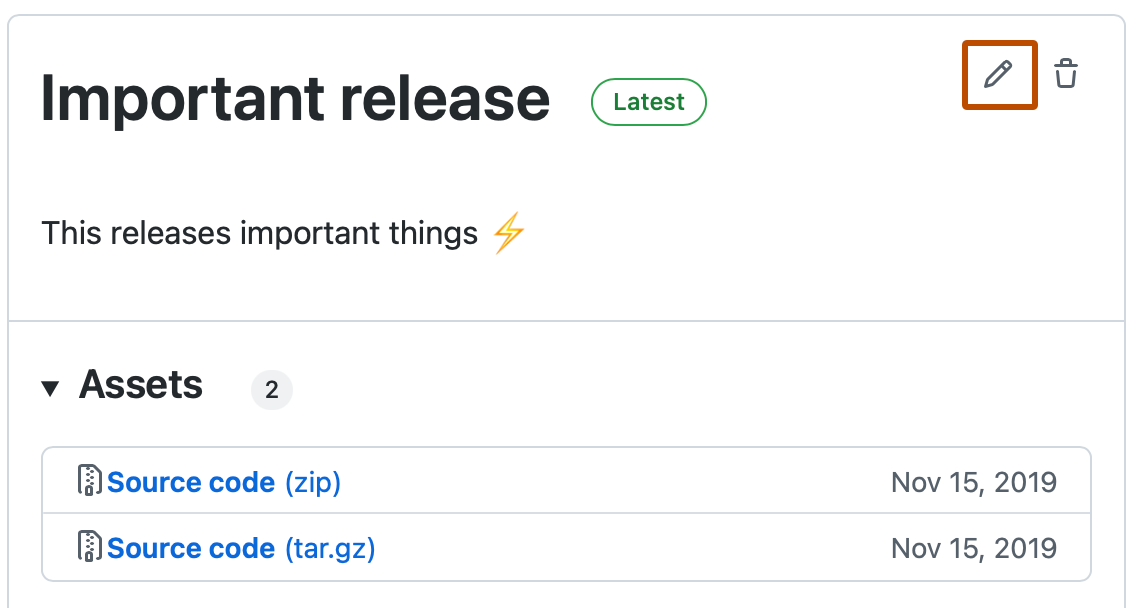
-
Edite los detalles de la versión en el formulario y, a continuación, haga clic en Actualizar versión. Si agrega o elimina algún @mentions de los usuarios de GitHub en la descripción, dichos usuarios se agregarán o eliminarán de la lista de avatares en la sección Contribuidores de la publicación.
-
Para modificar una versión, utilice el subcomando
gh release edit. ReemplaceTAGcon la etiqueta que representa la versión que desea modificar. Por ejemplo, para modificar el título de una versión, utilice el código siguiente, reemplazandoNEW-TITLEcon el título actualizado:gh release edit TAG -t "NEW-TITLE"Para más información sobre los posibles argumentos, vea el manual de GitHub CLI.
Eliminar un lanzamiento
-
En tu instancia de GitHub Enterprise Server, navega a la página principal del repositorio.
-
A la derecha de la lista de archivos, haga clic en Releases.
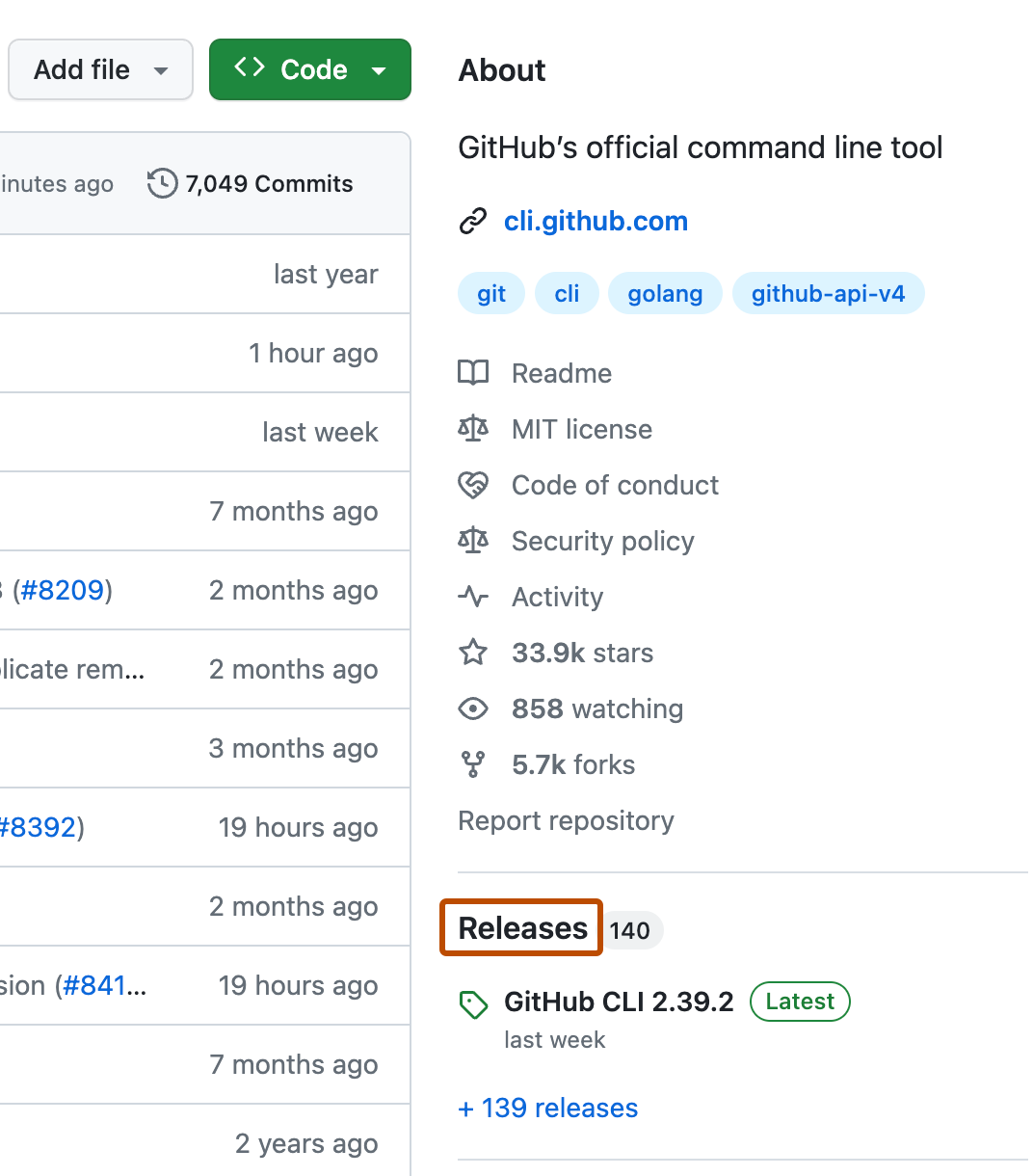
-
De lado derecho de la página, junto al lanzamiento que quieras borrar, haz clic en .
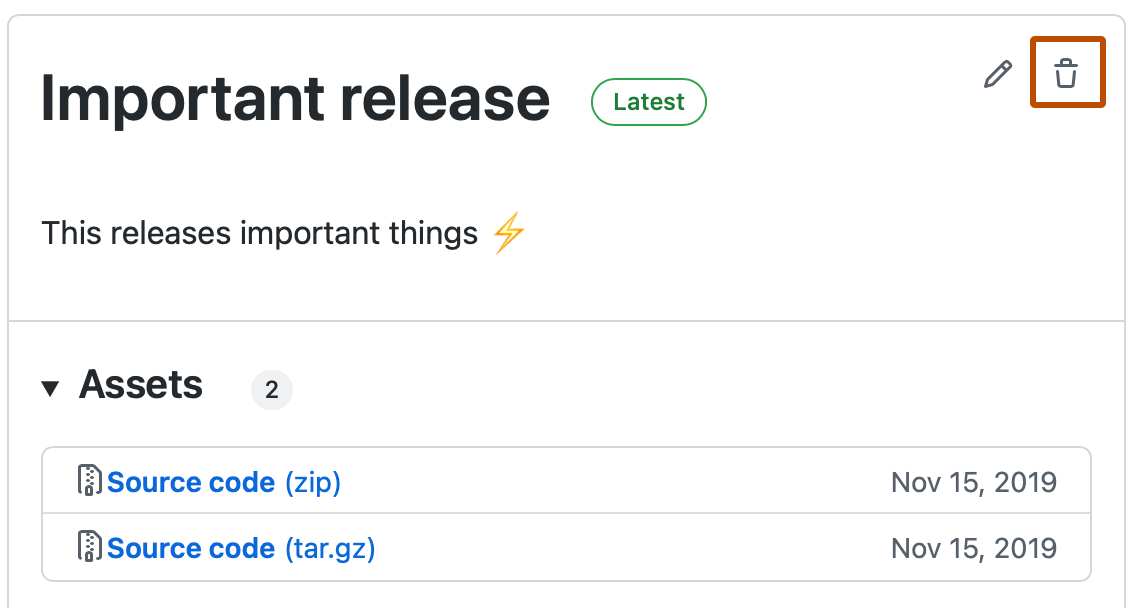
-
Haga clic en Eliminar esta versión.
-
Para eliminar una versión, use el subcomando
gh release delete. Reemplacetagcon la etiqueta de la versión que se va a eliminar. Use la marca-ypara omitir la confirmación.gh release delete TAG -y